Le tableau croisé dynamique (TCD) reste l’outil le plus rapide pour transformer des listes de données en analyses exploitables. Que vous souhaitiez résumer des ventes par région, suivre des tendances mensuelles ou calculer des parts de marché, Excel offre une interface dédiée qui rend ces manipulations accessibles — pour peu qu’on sache préparer les données et choisir les bons champs. Ce guide vous accompagne pas à pas, depuis la mise en forme du tableau source jusqu’aux astuces avancées (groupements, champs calculés, segments), avec des exemples concrets et des solutions aux erreurs fréquentes.
Somaire
En bref
🗂️ Préparez des données propres : colonnes cohérentes, pas de lignes vides, en-têtes uniques. Un TCD n’aime pas les structures mélangées.
⚙️ Insertion en 3 clics : sélection de votre tableau → Insertion → Tableau croisé dynamique. Ensuite, glissez-déposez les champs dans Lignes, Colonnes, Valeurs et Filtres.
🔎 Analyse dynamique : utilisez les segments et le regroupement pour explorer les données sans modifier la source. Pour des calculs personnalisés, créez un champ calculé.
💡 Performance & maintenance : travaillez avec une Table Excel (Ctrl+T) pour étendre automatiquement la plage, rafraîchissez et vérifiez les connexions si les résultats semblent erronés.
Qu’est-ce qu’un tableau croisé dynamique (TCD) ?
Un tableau croisé dynamique est une vue récapitulative construite à partir d’une source tabulaire. Plutôt que de créer manuellement des sous-totaux et des regroupements, vous glissez les champs qui vous intéressent et Excel calcule automatiquement les totaux, moyennes, comptes et autres agrégations. La force du TCD tient à sa modularité : vous réorganisez la structure sans toucher aux données d’origine, ce qui facilite l’exploration et la validation d’hypothèses.
Quand utiliser un TCD plutôt qu’une formule ?
On privilégie un TCD quand l’objectif est d’agréger rapidement des volumes, comparer des segments ou produire des rapports périodiques. Les formules (SOMME.SI.ENS, SOMMEPROD, RECHERCHEV/X) conviennent pour des calculs ciblés ou des tableaux de bord figés. En revanche, si vous souhaitez changer la vue (ex : passer d’un regroupement par produit à un regroupement par vendeur) en quelques glissements, le TCD l’emporte nettement.
Préparer les données : bonnes pratiques
Avant d’insérer un TCD, vérifiez la qualité de la table source. Plusieurs règles simples évitent des erreurs ultérieures :
- Chaque colonne doit contenir un seul type d’information (dates, texte, numériques).
- Les en-têtes doivent être uniques, courts et explicites (ex. : Date, Région, Produit, Quantité, CA).
- Évitez les lignes ou colonnes vides dans la plage : elles brisent la détection automatique.
- Convertissez la plage en Table (Ctrl+T) pour que le TCD s’ajuste automatiquement quand vous ajoutez des lignes.
Créer un TCD pas à pas
Étape 1 — Sélectionner votre plage
Sélectionnez une cellule de votre table ou surlignez la plage. Si vous utilisez une Table Excel, n’importe quelle cellule de la table suffit ; Excel comprendra automatiquement la plage complète et les nouveaux enregistrements seront inclus après rafraîchissement.
Étape 2 — Insérer le tableau croisé dynamique
Allez dans l’onglet Insertion → Tableau croisé dynamique. Excel propose d’insérer le TCD dans une nouvelle feuille ou dans la feuille active. Pour garder un fichier organisé, choisissez souvent une nouvelle feuille nommée clairement (ex. : « TCD_Ventes »).
Étape 3 — Construire la vue avec les champs
La zone Champs de tableau croisé dynamique affiche vos en-têtes. Glissez-déposez :
- Vers Lignes : les axes de détail (ex. Région, Produit)
- Vers Colonnes : les catégories croisées (ex. Année, Trimestre)
- Vers Valeurs : la mesure à agréger (ex. Somme de CA, Nombre de commandes)
- Vers Filtres : filtres globaux applicables au TCD (ex. Vendeur, Canal)
Expérimentez : déplacer un champ de Lignes vers Colonnes change instantanément la perspective d’analyse.

Étape 4 — Choisir le type d’agrégation
Par défaut, Excel utilise SOMME pour les nombres et COMPTE pour le texte. Pour modifier : cliquez sur la flèche du champ en Valeurs → Paramètres des champs de valeur → choisissez Moyenne, Max, Min, Écart-type, ou un Calcul personnalisé. Cette flexibilité permet d’adapter l’analyse à la nature du KPI.
Étape 5 — Grouper des éléments (dates, valeurs)
Le regroupement est utile pour les dates (jours → mois → trimestres) et les nombres (plages de valeurs). Sélectionnez les éléments à regrouper → clic droit → Grouper. Pour les dates, vous pouvez grouper automatiquement par mois, trimestre, année — pratique pour des séries temporelles.
Exemple concret : analyser des ventes mensuelles
Imaginons une table avec les colonnes : Date, Région, Produit, Quantité, CA. Un TCD simple pourrait montrer en Lignes les Produits, en Colonnes les Mois (groupés depuis Date), et en Valeurs la Somme de CA. Vous obtenez ainsi rapidement un tableau de type matrice où chaque cellule représente le chiffre d’affaires produit/mois, avec totaux en base et en colonne.
| Zone | Utilisation | Astuce |
|---|---|---|
| Lignes | Détailler par entité (Produit, Vendeur) | Placez les hiérarchies avec le niveau le plus détaillé en bas |
| Colonnes | Comparer des périodes ou catégories | Regroupez les dates pour éviter une colonne par jour |
| Valeurs | Mesures : Somme, Compte, Moyenne | Renommez la valeur pour plus de clarté (ex. « CA total ») |
Segments et chronologie : explorer sans casser
Les segments (slicers) créent des boutons visuels pour filtrer le TCD. Ils sont idéaux pour des présentations, car ils rendent la navigation intuitive. Pour les données temporelles, la Chronologie (Timeline) propose un contrôle sur les périodes (jours, mois, trimestres, années). Les segments et la Chronologie se lient à un ou plusieurs TCD si vous travaillez à partir d’un même modèle de données.
Champs calculés et calculs personnalisés
Quand les fonctions standards ne suffisent pas, un champ calculé vous permet d’ajouter une colonne virtuelle au TCD basée sur une expression (ex. Marge = CA – Coût). Dans le menu Analyse → Champs, éléments et jeux → Champ calculé, définissez la formule. Notez que les champs calculés utilisent les totaux agrégés, donc pour certains ratios (ex. moyenne pondérée) il faudra parfois ajouter la colonne correspondante à la source.
Rafraîchir, étendre et gérer la source
Ajoutez des lignes à la Table source et faites un clic droit sur le TCD → Actualiser. Si votre TCD pointe vers une plage fixe, convertissez-la en Table ou ajustez la plage via “Changer la source de données”. Pour les connexions externes (SQL, Power Query), pensez à planifier des actualisations ou à utiliser Actualiser tout.
Erreurs fréquentes et solutions rapides
- Valeurs manquantes : vérifier que le type de données est correct (texte vs nombre).
- Entrées dupliquées : s’assurer que chaque enregistrement est unique selon la logique métier.
- Champ non trouvé après ajout : actualiser le TCD ou convertir la plage en Table.
- Performances lentes : limiter le détail affiché, utiliser le modèle de données/Power Pivot pour de grands volumes.
Raccourcis et astuces pro
- Ctrl+T : convertir une plage en Table.
- Alt+N+V : insérer un TCD rapidement.
- Double-clic sur un total pour extraire les données sous-jacentes (fonction “disséquer”).
- Utilisez “Afficher les valeurs comme” pour calculs rapides (pourcentage du total, différence, etc.).
Quand passer à Power Pivot ou au modèle de données
Le TCD natif est puissant mais atteint ses limites sur des relations multiples entre tables ou des volumes très importants. Power Pivot et le modèle de données permettent d’importer plusieurs tables reliées, d’écrire des mesures DAX pour des calculs complexes et d’améliorer la performance. Si vous travaillez régulièrement avec des entrepôts ou des exports volumineux, c’est la voie à envisager.
FAQ
Comment grouper correctement des dates dans un TCD ?
Sélectionnez les cellules de dates dans le TCD, clic droit → Grouper. Choisissez Mois, Trimestre, Année selon votre besoin. Si Excel ne propose pas l’option de regroupement, vérifiez que les dates sont bien au format Date et qu’il n’y a pas de texte mélangé.
Pourquoi mes nouveaux enregistrements n’apparaissent-ils pas dans le TCD ?
Si la source est une plage statique, le TCD ne se mettra pas à jour automatiquement. Convertissez la plage en Table (Ctrl+T) ou utilisez “Changer la source de données”. Ensuite, faites un clic droit sur le TCD → Actualiser.
Puis-je avoir plusieurs TCD liés au même segment ?
Oui. Sélectionnez un segment → Outils de segment → Connexions de rapport → cochez les TCD que vous souhaitez contrôler simultanément. Cela synchronise les filtres entre plusieurs rapports.
Qu’est-ce qu’un champ calculé et quand l’utiliser ?
Un champ calculé ajoute une mesure basée sur une formule au sein du TCD (ex. Marge = CA – Coût). Utilisez-le pour des ratios simples ou des calculs utilisant les champs déjà présents. Pour des calculs plus avancés ou qui nécessitent des granularités différentes, préférez une colonne calculée dans la source ou une mesure DAX via Power Pivot.

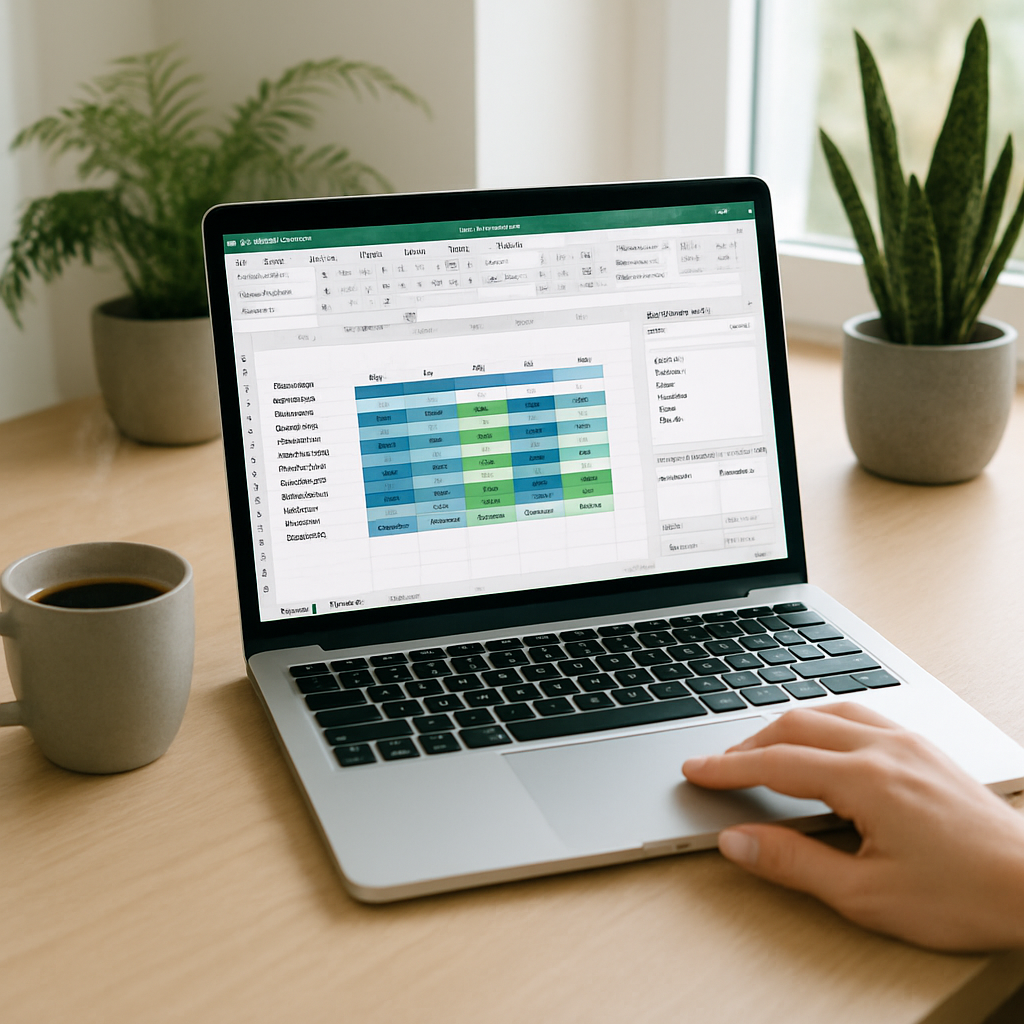

Merci pour ce guide détaillé sur les tableaux croisés dynamiques. C’est super utile pour mieux analyser les données, surtout en pédiatrie où chaque chiffre compte !
Ce guide est vraiment utile pour comprendre les TCD dans Excel. Les étapes sont claires et les astuces pratiques aident beaucoup. Merci pour ces conseils !
Ce guide sur les TCD est vraiment utile ! Pratique et clair, il m’a aidé à mieux analyser mes données dans Excel. Merci !
Ce guide est super utile pour maîtriser les TCD. J’ai appris des trucs que je ne savais pas et ça a vraiment facilité mes analyses dans Excel.
Ce guide pour créer des tableaux croisés dynamiques est vraiment clair et pratique. J’ai appris beaucoup de choses utiles, merci pour ces conseils simples !
Créer un tableau croisé dynamique dans Excel, c’est comme avoir un superpouvoir pour analyser les données ! Qui aurait cru que c’était si simple ?
Créer un tableau croisé dynamique dans Excel, c’est comme avoir un super assistant qui organise vos données en un clin d’œil. Très pratique pour visualiser rapidement des informations !
Les tableaux croisés dynamiques dans Excel, c’est comme un filet de pêche bien tissé : ils attrapent les données et les mettent en ordre avec une agilité incroyable !